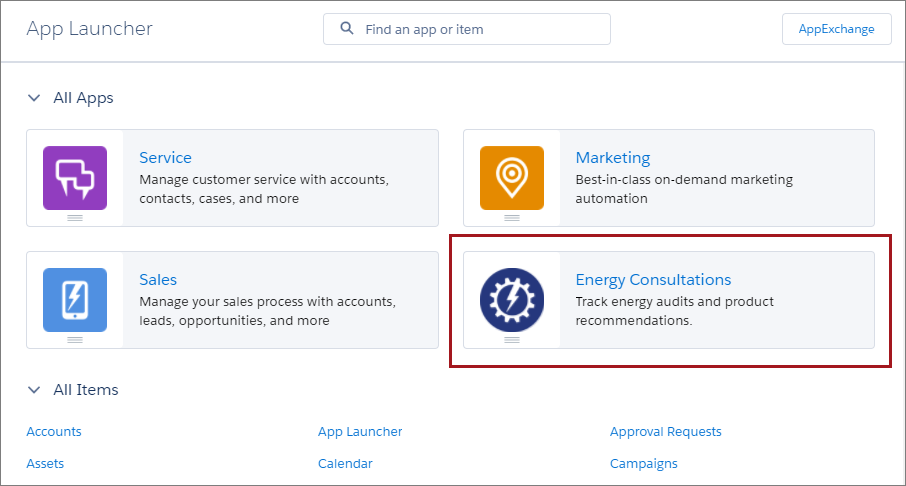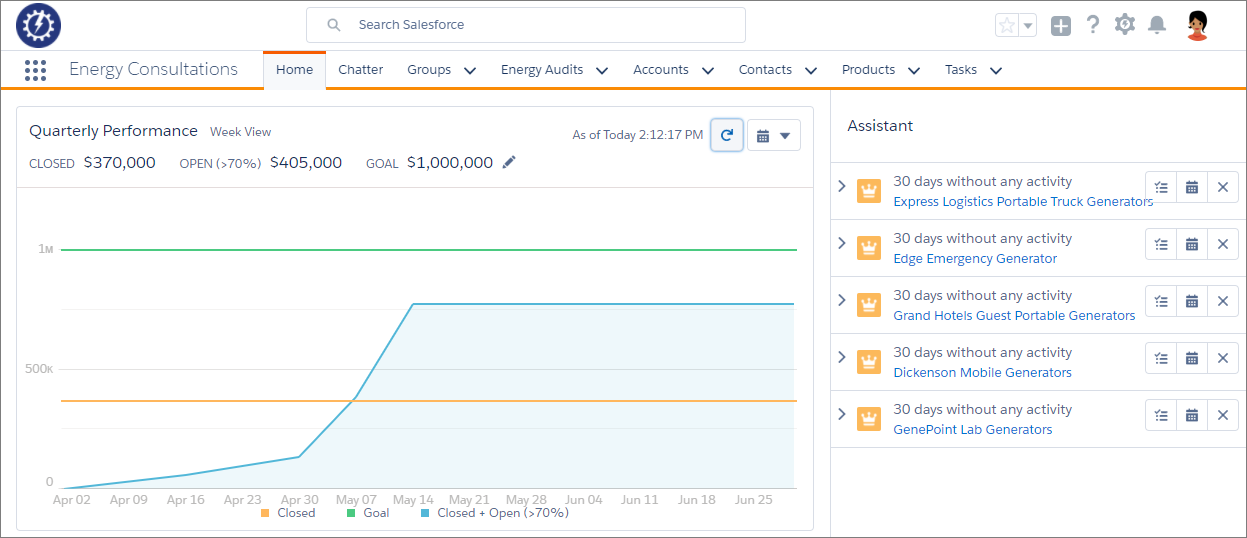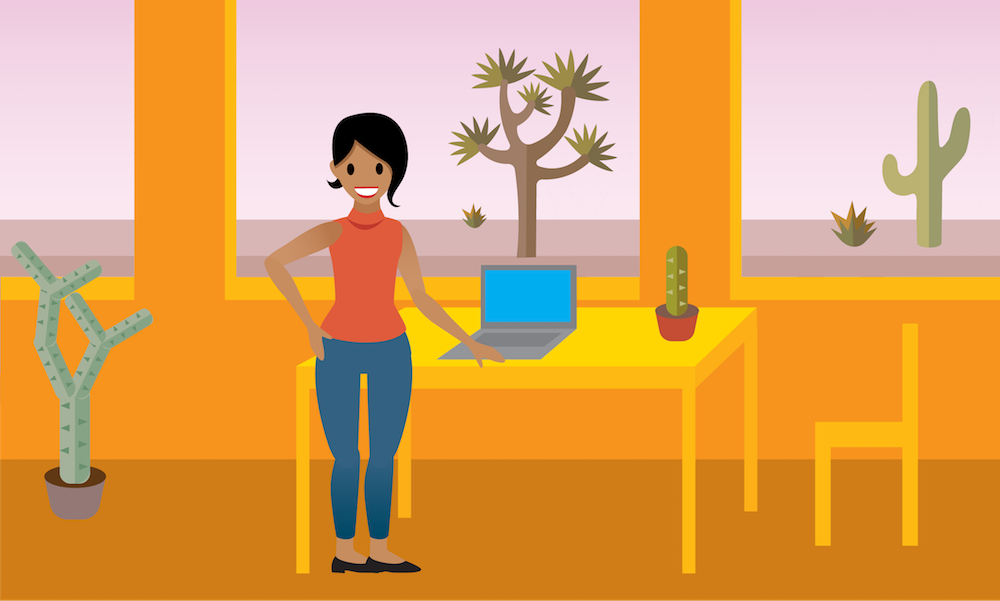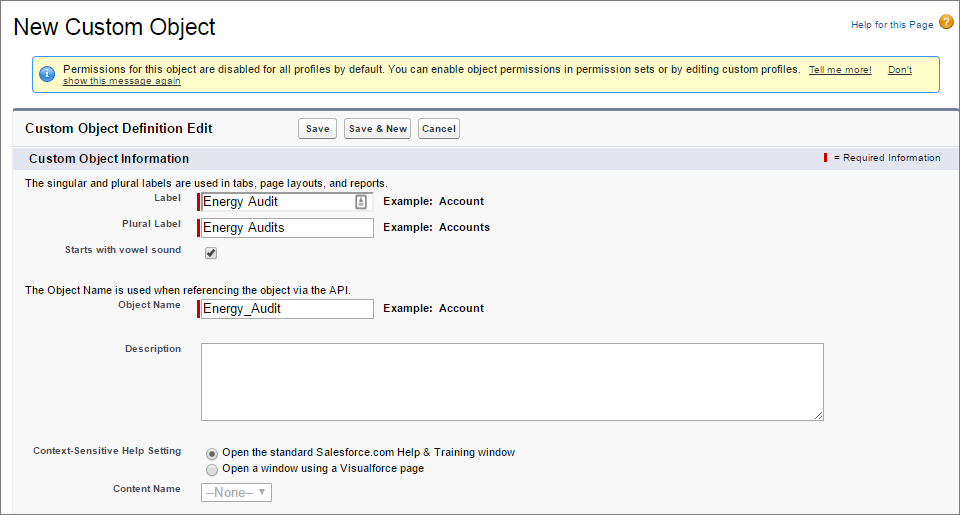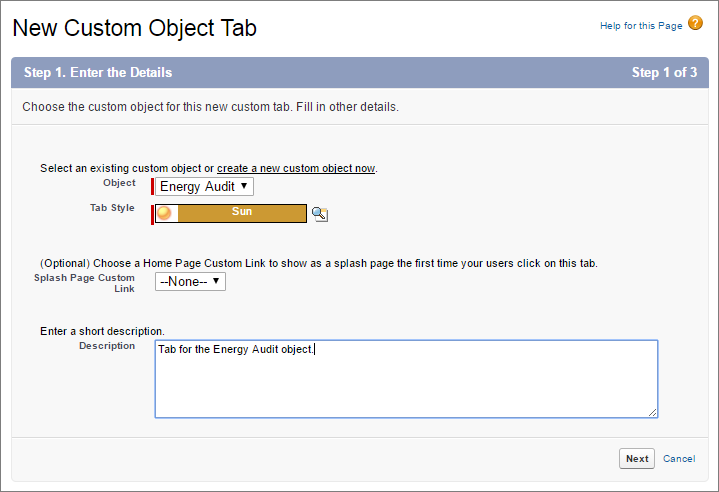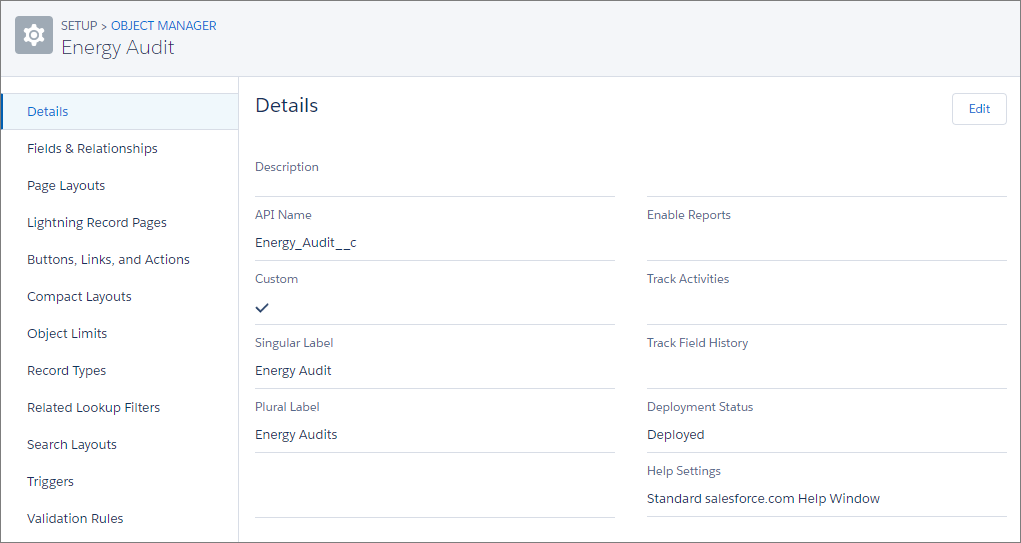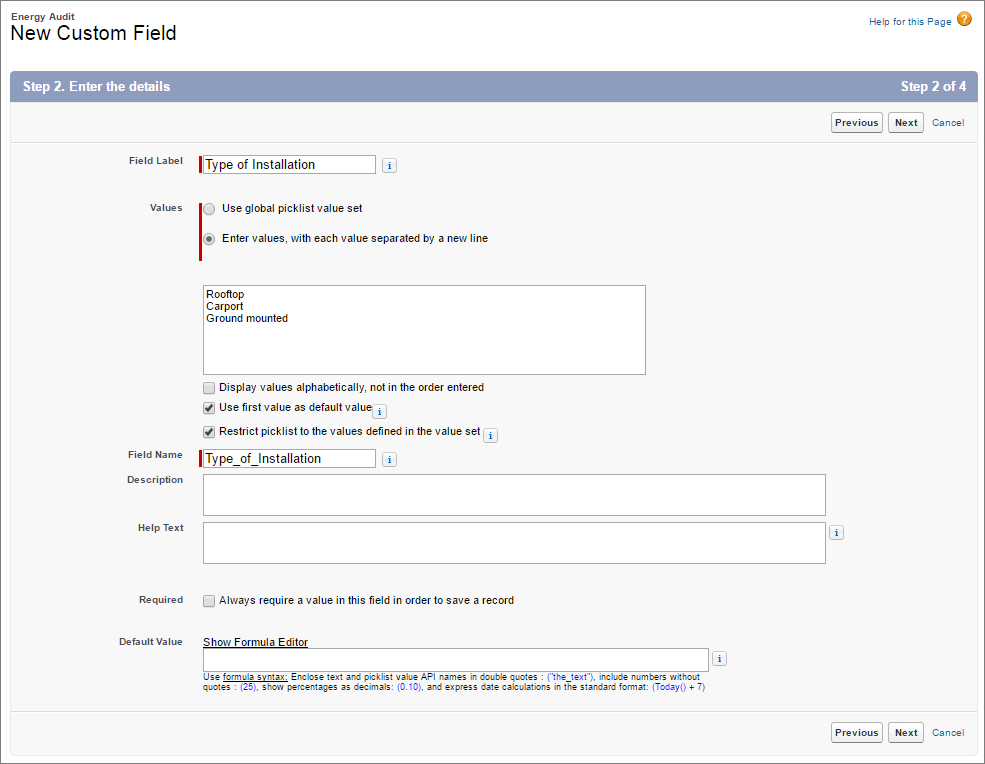学习目标
完成本单元后,您将能够:
- 描述行动如何帮助您的用户。
- 描述特定对象和全局操作之间的区别。
- 创建一个操作并将其添加到页面布局。
快速操作
你知道你应该仅仅通过他们的行为来评判某人吗?这在Salesforce中是正确的,当您授予用户访问超棒的自定义操作的权限时,您的用户将会对您表示赞赏。
操作可让您的用户快速完成任务,如创建记录,记录呼叫,发送电子邮件等。通过自定义操作,可以让用户快速访问最重要的信息,从而使用户的导航和工作流程尽可能流畅。
在之前的单元中,我们掩盖了对象页面布局的动作部分。这个单元是我们探索页面布局的那些区域的地方,并让您体验如何采取行动来提升用户的Salesforce体验。
快速行动有两种不同的风格:
- 对象特定的操作
- 特定于对象的操作与其他记录具有自动关系,并让用户在特定对象的上下文中快速创建或更新记录,记录调用,发送电子邮件等等。例如,您可以在创建联系人的Account对象上添加一个对象特定的操作。如果用户在Acme帐户的详细信息页面上创建与该操作的联系人,则新联系人将自动与Acme关联。对象特定的操作位于对象的页面布局上。
有几种类型的对象特定操作。
- 特定于对象的创建操作将创建与相关记录自动关联的记录
- 对象特定的更新操作使用户可以轻松编辑记录。您可以定义可用于更新的字段。
- 对象特定的日志呼叫操作让用户输入有关与特定记录相关的呼叫,会议或其他交互的注释。
- 特定于对象的自定义操作调用Lightning组件,流(Beta),Visualforce页面或画布应用程序,以便用户与对象记录交互或创建与对象记录具有关系的记录。如果您是Visualforce新手,请不要担心。您可以在另一个模块中了解所有相关信息。现在,请记住,Visualforce页面允许您在自己的操作中进行非常酷的自定义设置。
- 发送电子邮件操作(仅适用于个案)可让用户访问Salesforce应用程序中的“个案馈送电子邮件”操作的简化版本。
- 全球行动
- 您可以在安装程序中的其他位置创建全局操作,而不是创建特定于对象的操作。他们被称为全球行动,因为他们可以把任何地方的行动支持。使用全局操作让用户记录通话详细信息,创建或更新记录或发送电子邮件,而不必离开其所在的页面。
全球行动依靠自己的特殊布局,称为全球发行商布局。它不与一个对象关联,并且它在Lightning Experience中填充全局动作菜单。用户可以通过单击Salesforce标题中的“全局操作”菜单图标来访问全局操作菜单。如果对象页面布局未使用操作进行自定义,则这些对象记录页面上的操作将从全局发布者布局继承。
还有更多类型的行动比这两个,但其中一些是不可定制的。我们将在本单元中探索对象特定和全局行为。
创建一个对象特定的操作
玛丽亚想给她的用户一个简单的方法来创建能源审计记录。现在,唯一的方法就是在安装程序中,许多用户无法访问它。她将创建一个特定于对象的操作,让用户从帐户记录中创建能源审计。由于这是一个特定于对象的操作,所以新的审计记录将直接绑定到从中创建的帐户。
能源审计记录突出小组中已经有一些行动。这些是默认的操作,从默认的全局发布者布局继承。 Maria将创建新的对象特定操作,将其添加到帐户页面布局,然后自定义用户在帐户记录上看到的操作。
- 您已经在安装程序中,请单击对象管理器,然后单击帐户。
- 单击按钮,链接和操作,然后单击新建操作。
- 玛丽亚希望此操作创建审计记录,所以选择“创建记录”操作类型。
- 选择能源审计作为目标对象。这是动作创建的记录类型。
- 请致电新能源审计行动。这是用户看到的动作文本。
- 点击保存。
创建操作后,可以使用操作布局编辑器自定义其布局。这就像是页面布局编辑器,但对于操作。通过操作布局编辑器,您可以自定义用户必须填写的字段才能完成操作。
就像页面布局编辑器一样,动作布局编辑器的上半部分包含一个调色板,下面是动作布局。调色板包含可添加到动作布局的动作目标对象的字段。

此操作布局上的每个字段都带有一个红色星号,表示这是必填字段。创建操作时,必填字段默认添加到操作布局中。如果从操作布局中删除必填字段,则用户无法成功完成操作。在这种情况下,这意味着用户将无法创建能源审计记录。
审计说明和安装类型是在创建审计记录之后可以填充的字段。所以,让我们保持原样并继续下一步:将操作提供给用户。
将特定于对象的操作添加到页面布局
为了使用户能够从帐户记录中获得新能源审计行动,玛丽亚必须将该行动添加到帐户页面布局中。
- 点击 Page Layouts.
- 点击 Account Layout.
在页面布局上有两个操作部分。 Salesforce Classic Publisher部分中的“快速操作”控制Salesforce Classic UI中记录页面上显示哪些操作。 Salesforce移动和闪电体验操作部分控制在Lightning Experience和Salesforce应用程序的记录页上显示哪些操作。
- 在Salesforce Mobile和Lightning Experience Actions部分中,单击覆盖全局发布者布局以覆盖默认值。
您覆盖默认值时看到的操作是对象的默认操作以及页面布局上的任何自定义和标准按钮的组合。
当Salesforce Mobile和Lightning Experience Actions部分未定制时,对象的Lightning页面将从布局上各个按钮部分的自定义按钮和标准按钮显示在页面上。但是,一旦您覆盖了默认值,任何想要显示在Lightning页面上的标准和自定义按钮都必须作为操作包含在Salesforce Mobile和Lightning Experience操作部分中。
- 在调色板中选择移动和闪电操作,然后将新能源审计操作拖到Salesforce移动和闪电体验操作部分。

- 让我们做一些清理。将这些操作从布局拖放到调色板。
- Thanks
- Question
- Sharing
- Change Record Type
- Get Contacts
- Send an Email
- Send Text
- 点击 Save.
优秀!现在,玛丽亚的用户可以轻松创建与客户自动关联的能源审计记录。她的用户将在页面级操作菜单上看到新的操作。让我们来看看。
 在帐户记录上看起来像这样…
在帐户记录上看起来像这样…
创建一个全局行动
销售团队已经要求Maria创建一个动作,让用户创建一个活动,无论他们在Salesforce中的哪个位置。全局操作是执行此操作的理想方式,因为全局操作菜单显示在每个页面的顶部。
创建全局动作看起来很像创建特定于对象的动作,除非您在“安装”中的其他页面上启动。
- 从安装程序,单击主页选项卡。
- 在快速查找框中输入全局动作,然后单击全局动作。
- 点击新建操作。
- 选择为操作类型创建一个记录。
- 选择目标对象的Campaign。
- 输入新的广告系列作为操作的标签。

- 点击 Save.
- 在操作布局上,删除“家长市场活动”字段,并在“市场活动”和“市场活动所有者”字段中添加预期收入。
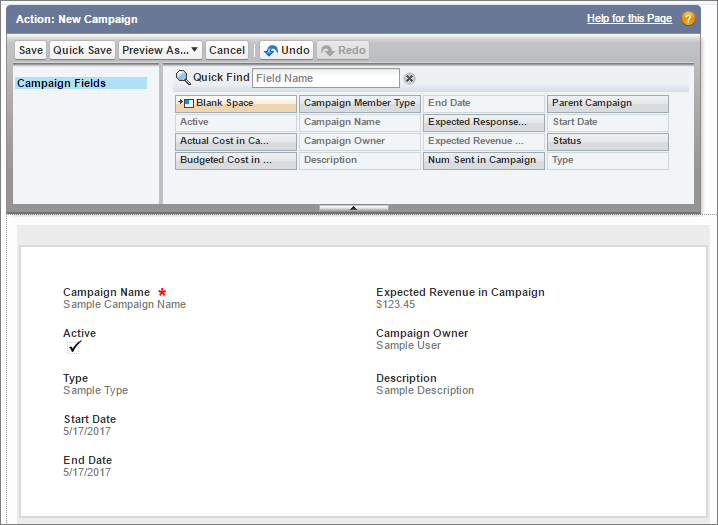
- 点击 Save.
将全局操作添加到全局操作菜单
正如我们在前面提到的那样,全球行动依靠自己的特殊布局,即全球发行商布局。全局发布者布局填充全局操作菜单。
将操作添加到全局操作菜单很像将操作添加到记录页面。您只需将调色板中的操作拖动到全局发行商布局上即可。
- 您已在安装程序中的正确位置,请点击发布者布局。
- 单击全局布局旁边的编辑。
- 如果Salesforce Mobile和Lightning Experience Actions部分未定制,请单击覆盖全局发布者布局以覆盖它。
- 单击调色板中的“移动和闪电操作”类别。
- 将新选项卡从选用板拖放到Salesforce Mobile和Lightning Experience操作部分,然后保存布局
- 刷新浏览器,然后点击全局动作菜单图标,查看全局动作菜单。

有新的运动行动。干得好!现在大熊星座的任何人都可以创造一个新的运动。

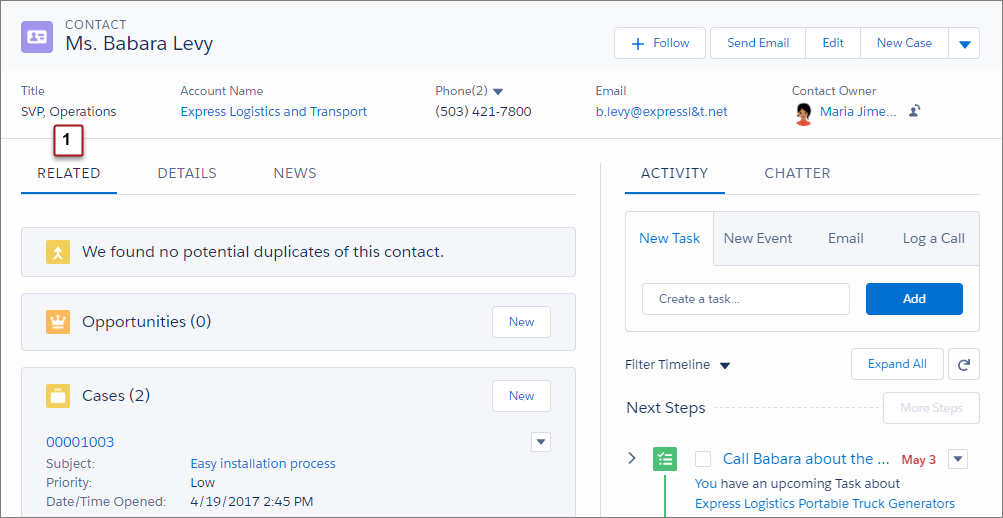
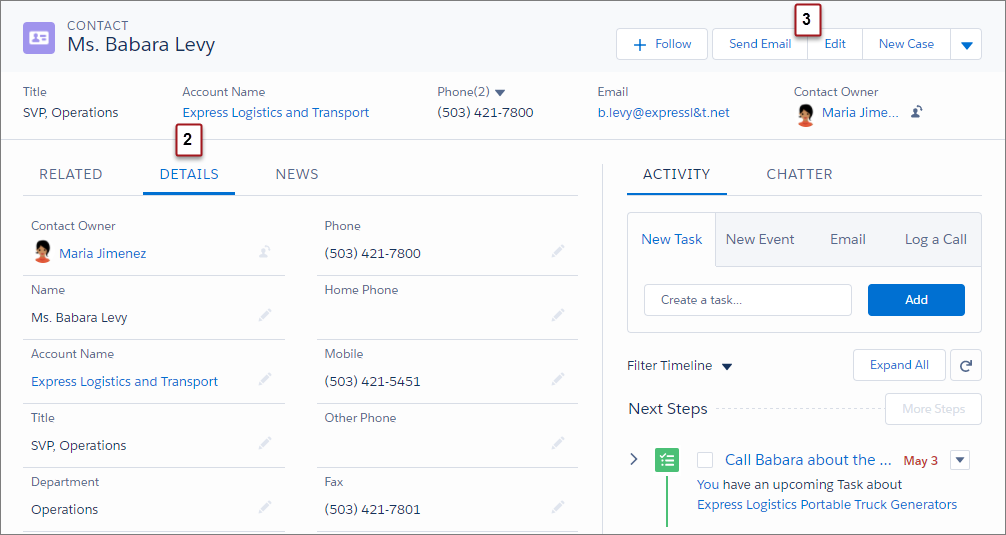
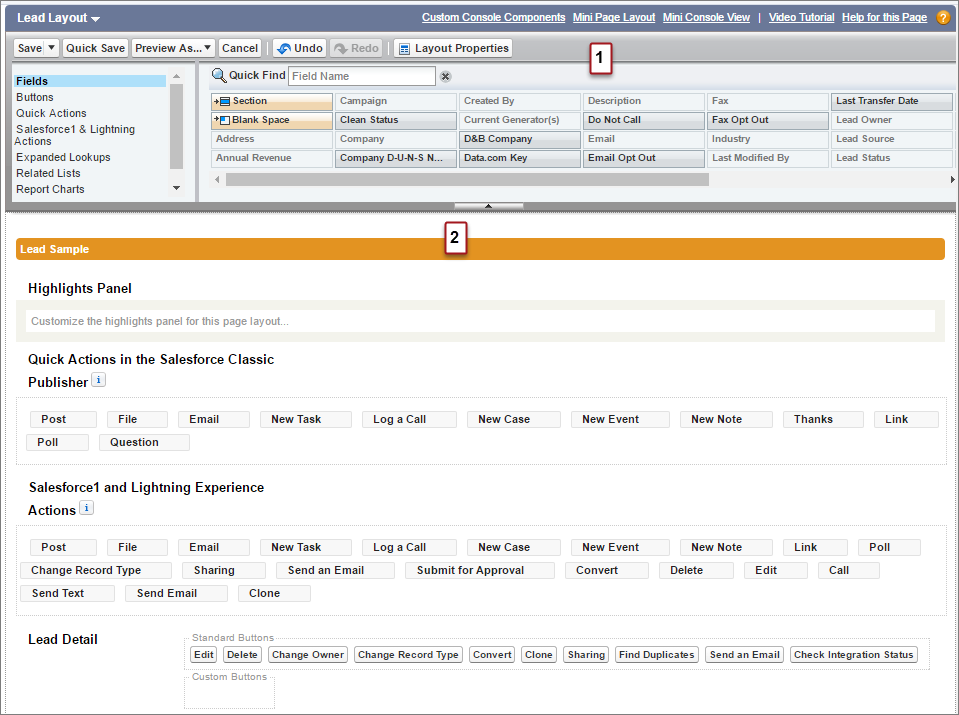
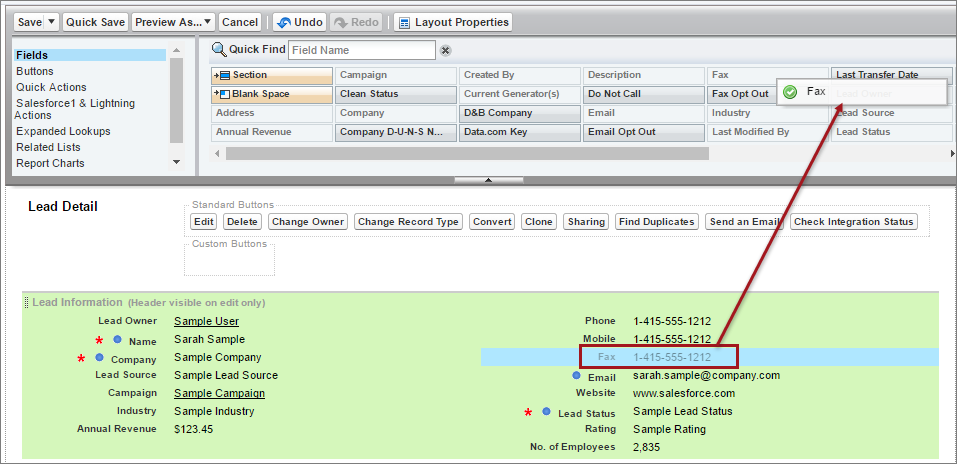

 ―该字段必须具有保存记录的值,但在页面布局本身上不需要。
―该字段必须具有保存记录的值,但在页面布局本身上不需要。 ―该字段必须包含在页面布局中,因为管理员将字段配置为通用要求,或者Salesforce自动要求该字段。尽管您不能删除这些字段,但可以将它们移动到不同的位置。
―该字段必须包含在页面布局中,因为管理员将字段配置为通用要求,或者Salesforce自动要求该字段。尽管您不能删除这些字段,但可以将它们移动到不同的位置。 ―该字段是控制字段。
―该字段是控制字段。 ―该字段是相关字段。
―该字段是相关字段。 ―该字段是只读的。
―该字段是只读的。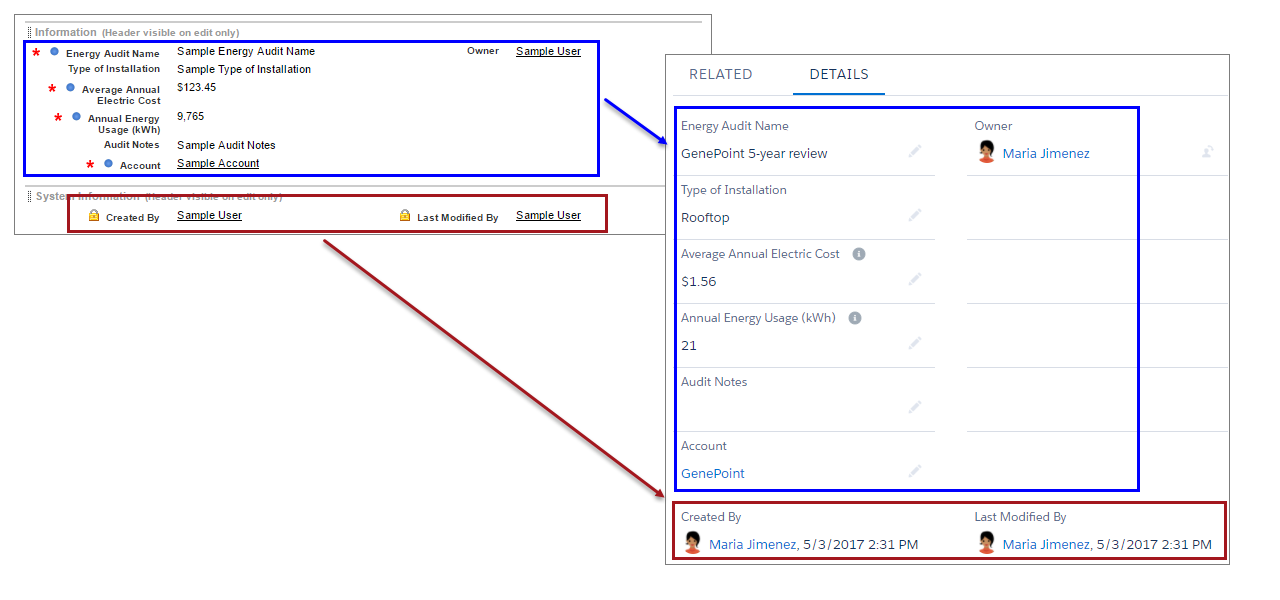
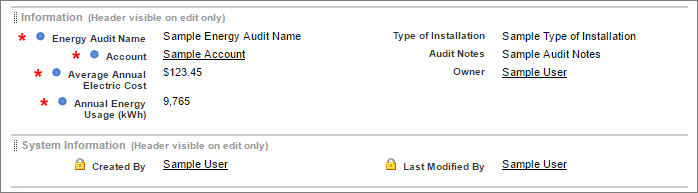
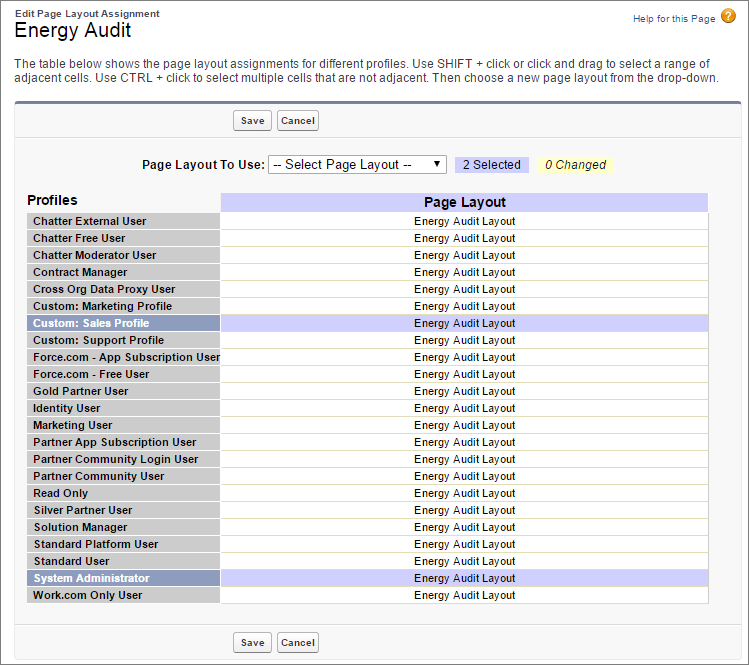
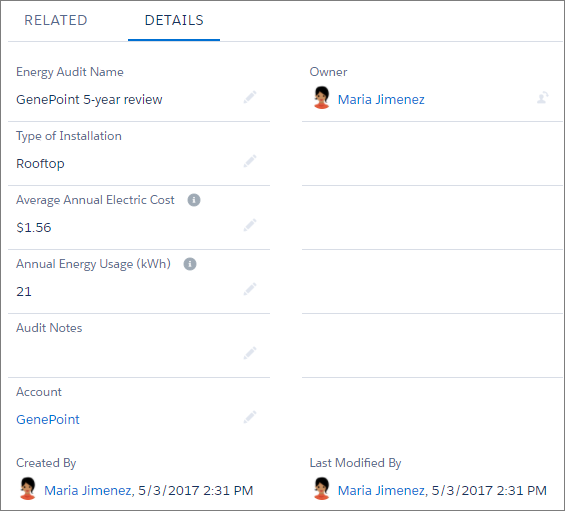
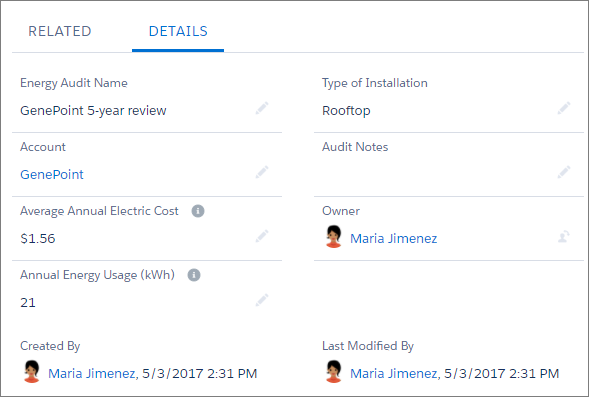
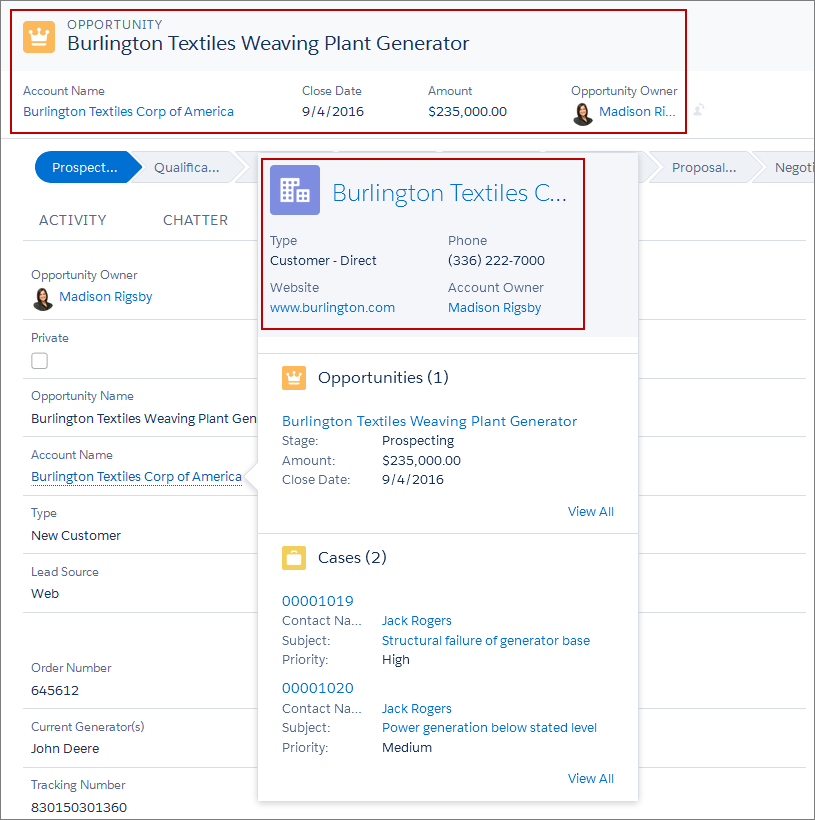
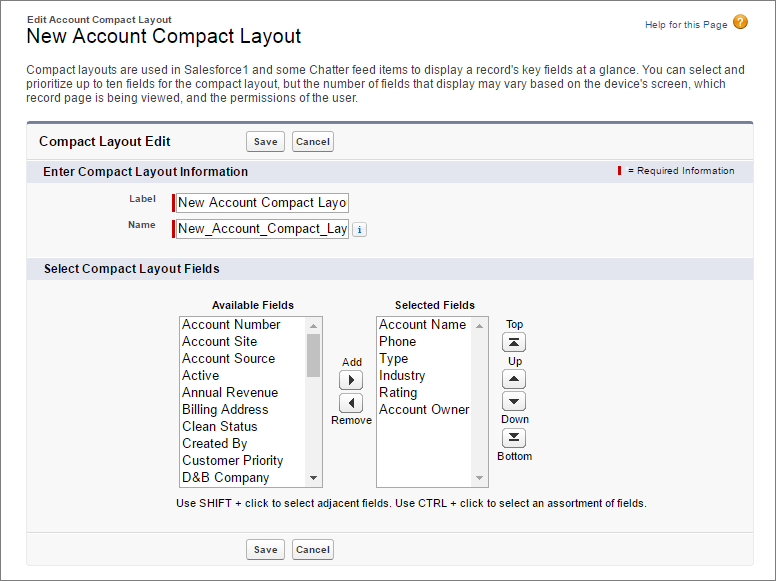
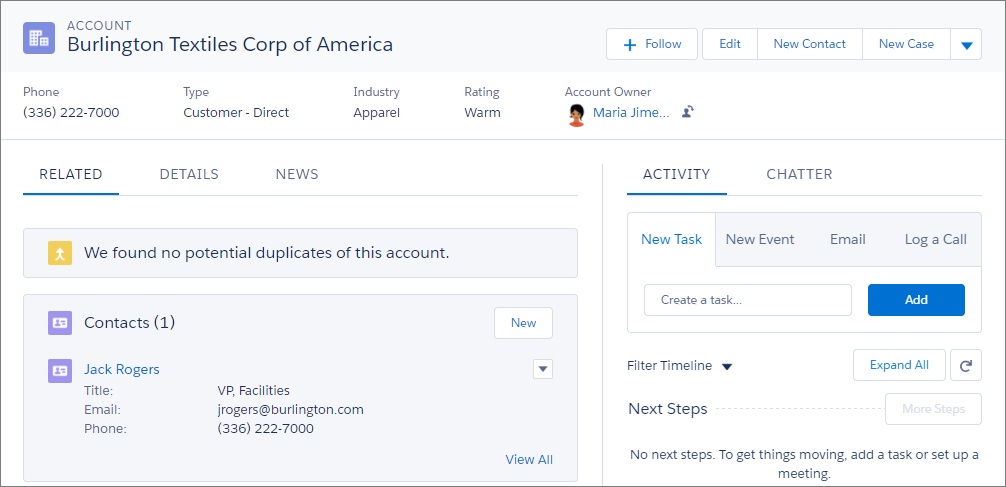
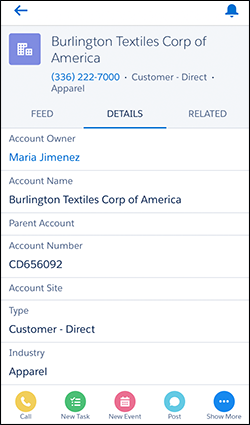
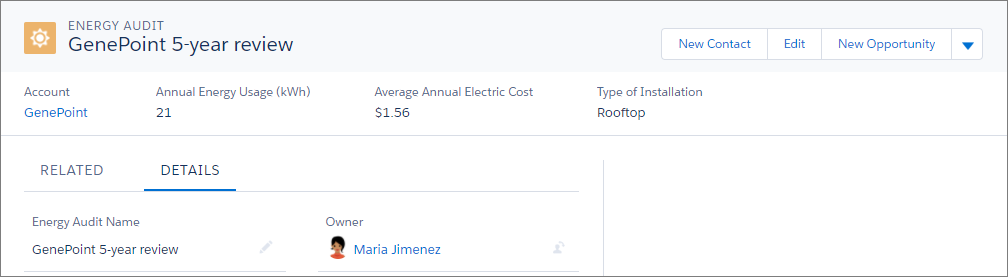
 ), 中选择 New.
), 中选择 New.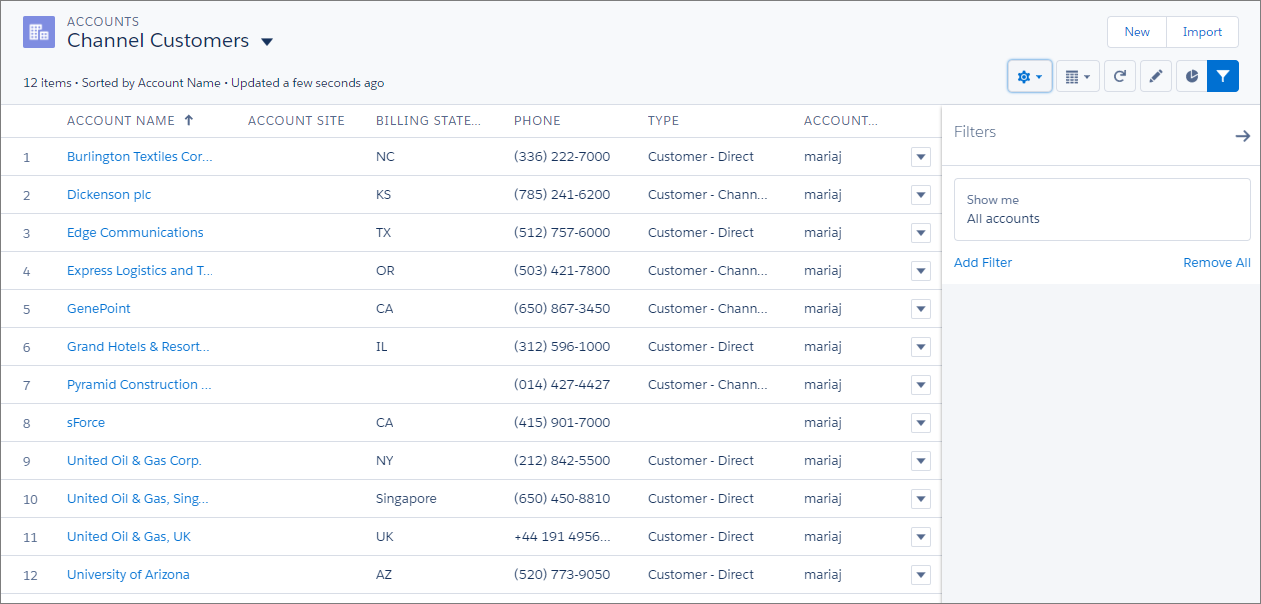
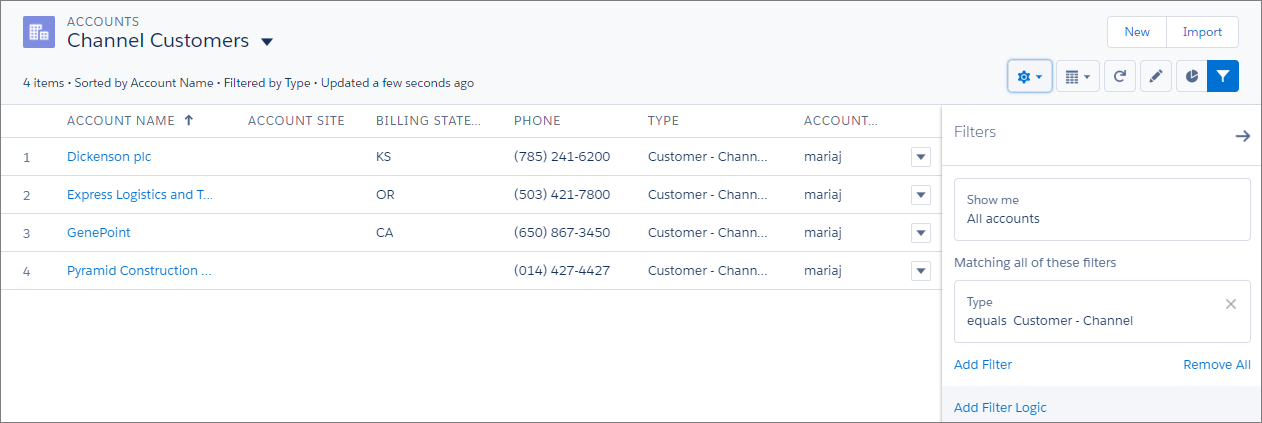
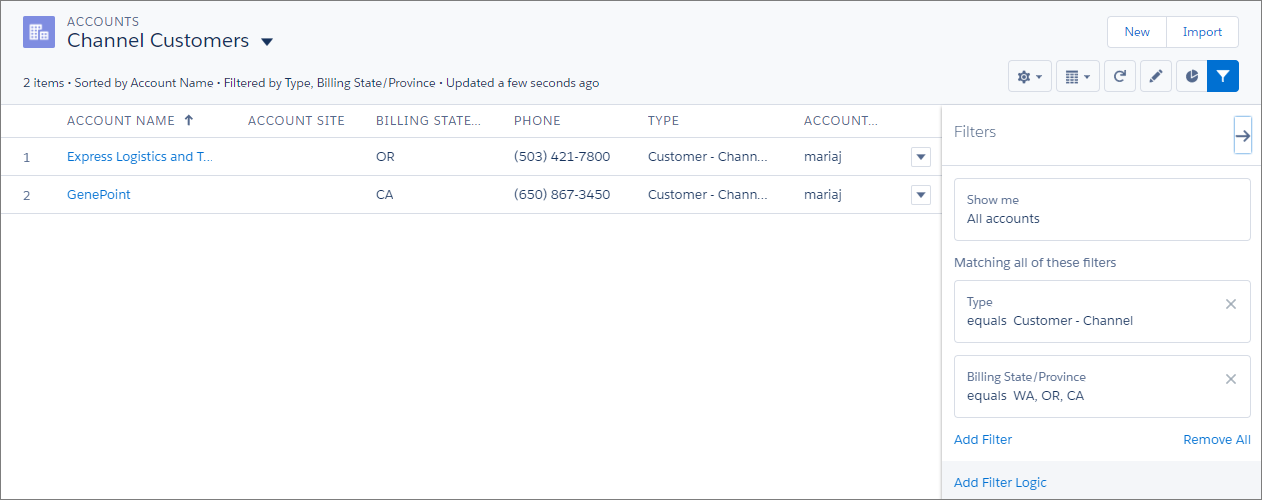

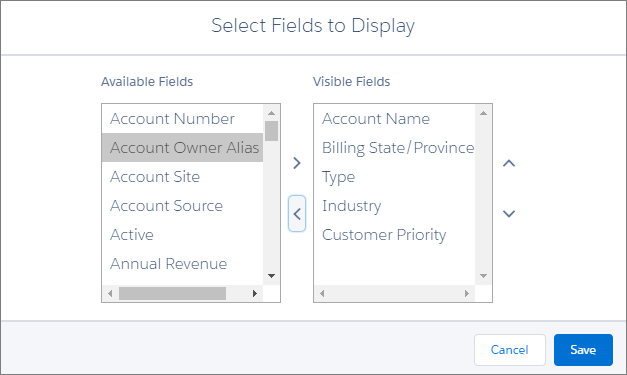
 )(字母数字)或最后一个(
)(字母数字)或最后一个( )。
)。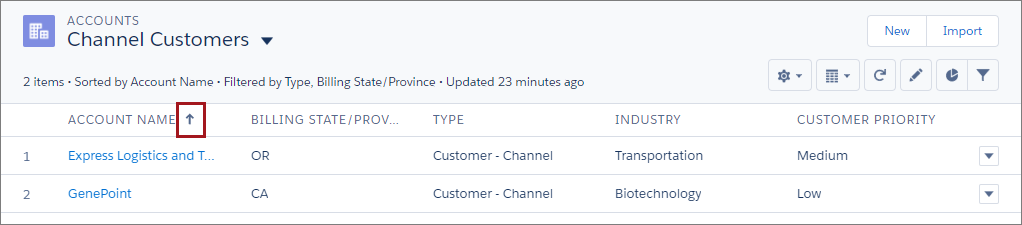
 ),而不可编辑的单元格显示一个锁定图标(
),而不可编辑的单元格显示一个锁定图标( )。
)。 .
. 图标,然后选择 New Chart.
图标,然后选择 New Chart.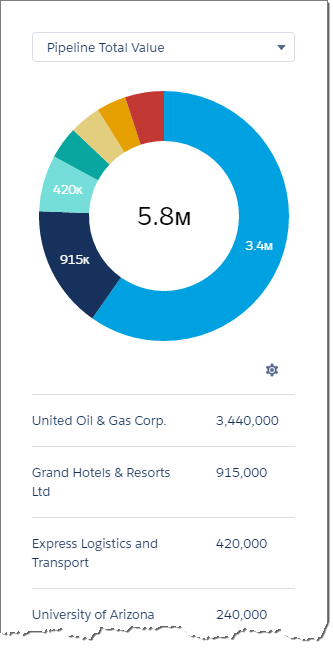
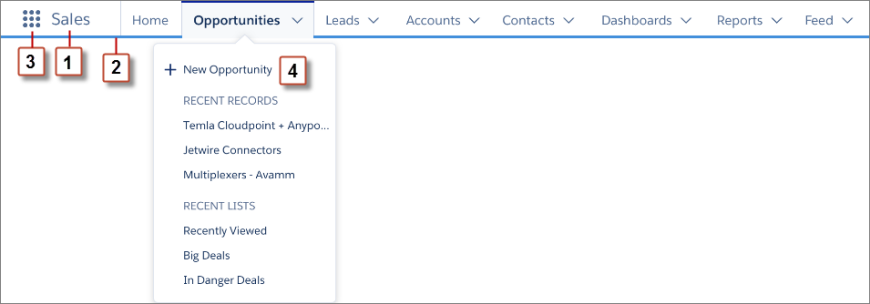
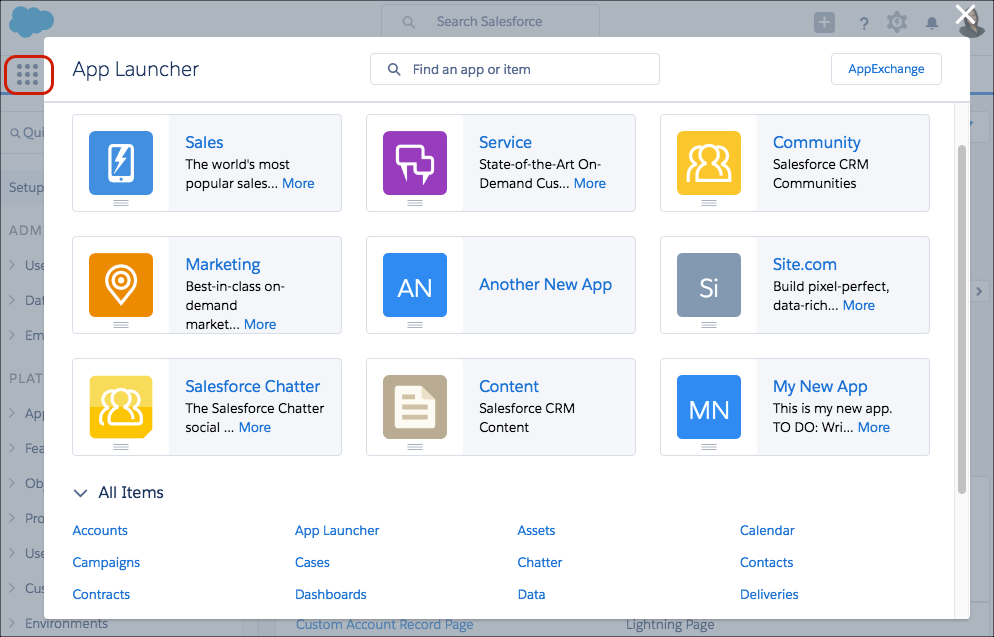
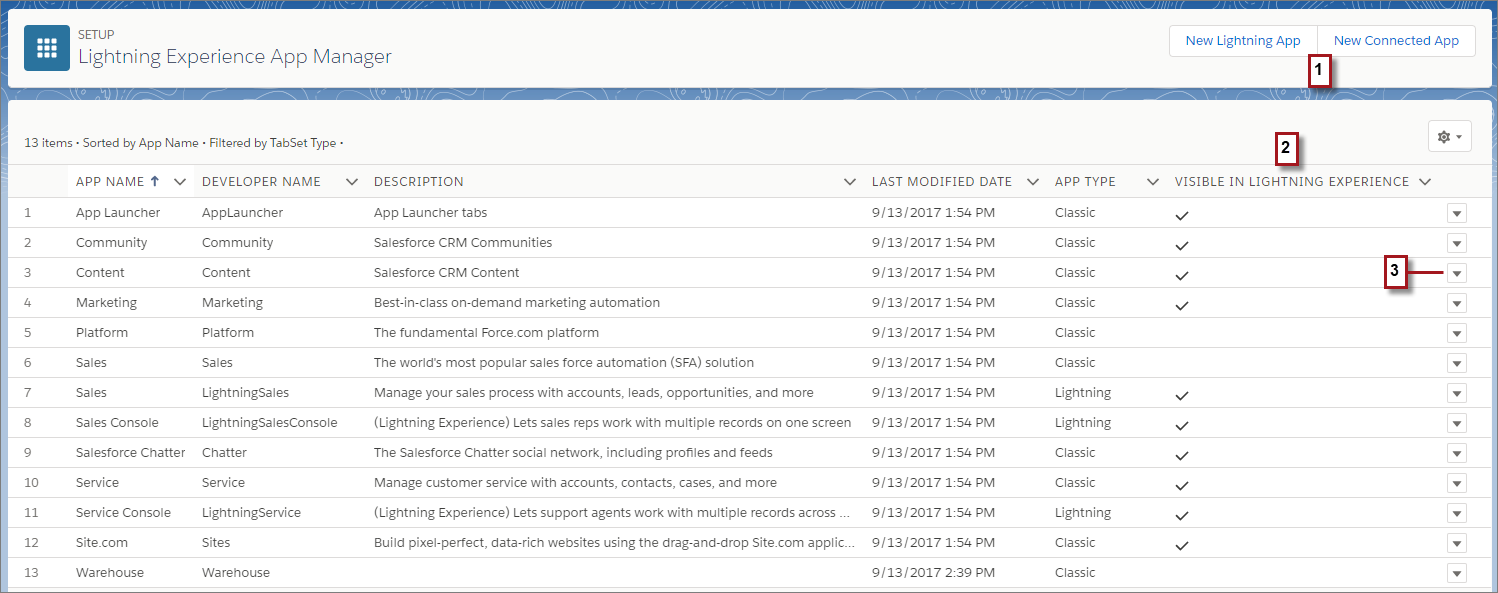
 以打开应用程序启动器,并选择能源咨询应用程序。
以打开应用程序启动器,并选择能源咨询应用程序。